Online setkání nabízejí celou řadu výhod, které tradiční schůzky postrádají. Jedním z příkladů jsou automaticky vytvářené přepisy a titulky. K dispozici jsou také nástroje, které usnadňují sdílení obrazovky, nahrávání průběhu setkání a řízení přístupu jednotlivých účastníků. Tyto funkce jsou při fyzickém setkání v konferenční místnosti obvykle nedostupné.
Jak zaznamenat Zoom schůzku bez oprávnění
Platforma Zoom nabízí možnost nahrávání schůzek, nicméně organizátor má pravomoc tuto funkci pro ostatní účastníky zablokovat. Pokud je nahrávání schůzky deaktivováno, nativní nástroj Zoom nelze využít.
I když vám organizátor neudělí povolení k nahrávání, existují alternativní způsoby, jak schůzku Zoom zaznamenat.
Instalace OBS Studia
Pokud chcete nahrávat schůzku Zoom i přes zablokovanou nativní funkci, budete potřebovat aplikaci třetí strany, která dokáže zaznamenat dění na vaší obrazovce. OBS Studio je pro tento účel ideální. Je zdarma a umožňuje nahrávat video i zvuk.
Stáhněte si OBS Studio z oficiálních stránek.
Po stažení spusťte instalační soubor a aplikaci nainstalujte.
Konfigurace OBS Studia
Po instalaci je nutné OBS Studio nastavit, aby mohlo zaznamenávat obsah vaší obrazovky.
Spusťte OBS Studio.
V sekci „Zdroje“ klikněte na tlačítko „+“.
Z nabídky vyberte „Záznam obrazovky“.
V nově otevřeném okně klikněte na „OK“.
Z rozbalovací nabídky vyberte vaši obrazovku.
Potvrďte kliknutím na „OK“.
Zkontrolujte, zda není ztlumený zvukový vstup a výstup.
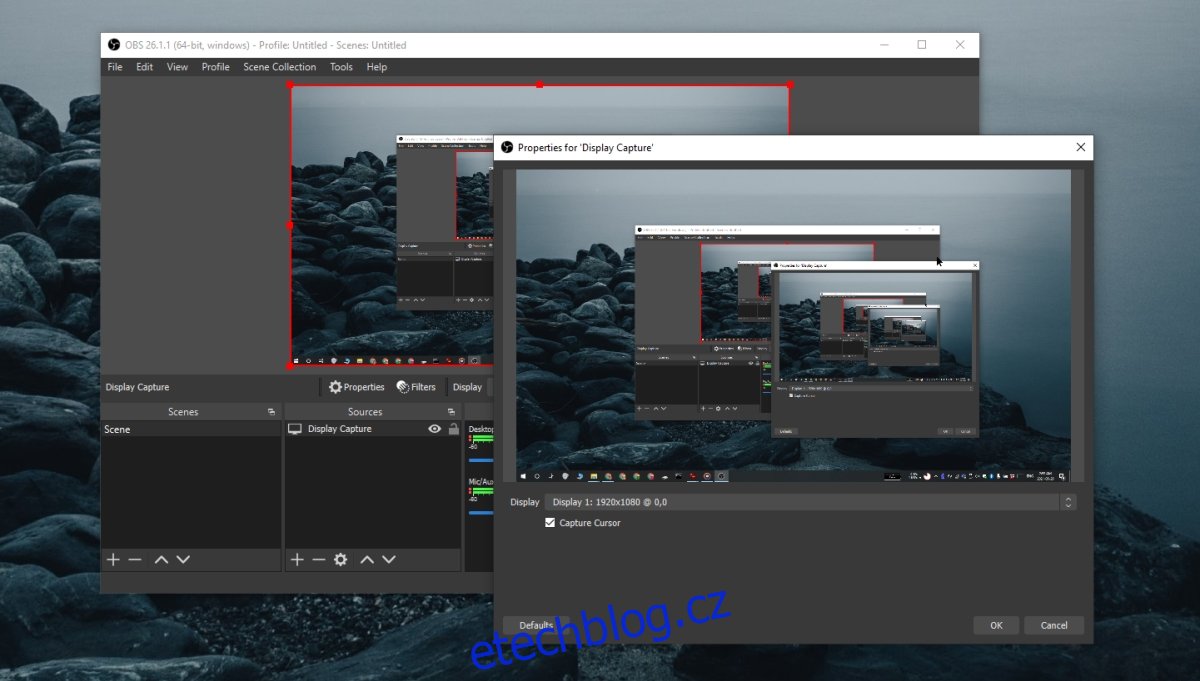
Zahájení nahrávání Zoom schůzky bez oprávnění
Nyní jste připraveni nahrávat schůzku Zoom.
Otevřete OBS Studio.
Klikněte na tlačítko „Spustit nahrávání“.
Minimalizujte okno OBS nebo jej přesuňte na jiný monitor.
Spusťte Zoom a připojte se ke schůzce.
Nyní je zaznamenáván obraz i zvuk schůzky.
Po skončení schůzky nebo po jejím opuštění zastavte nahrávání v OBS Studiu.
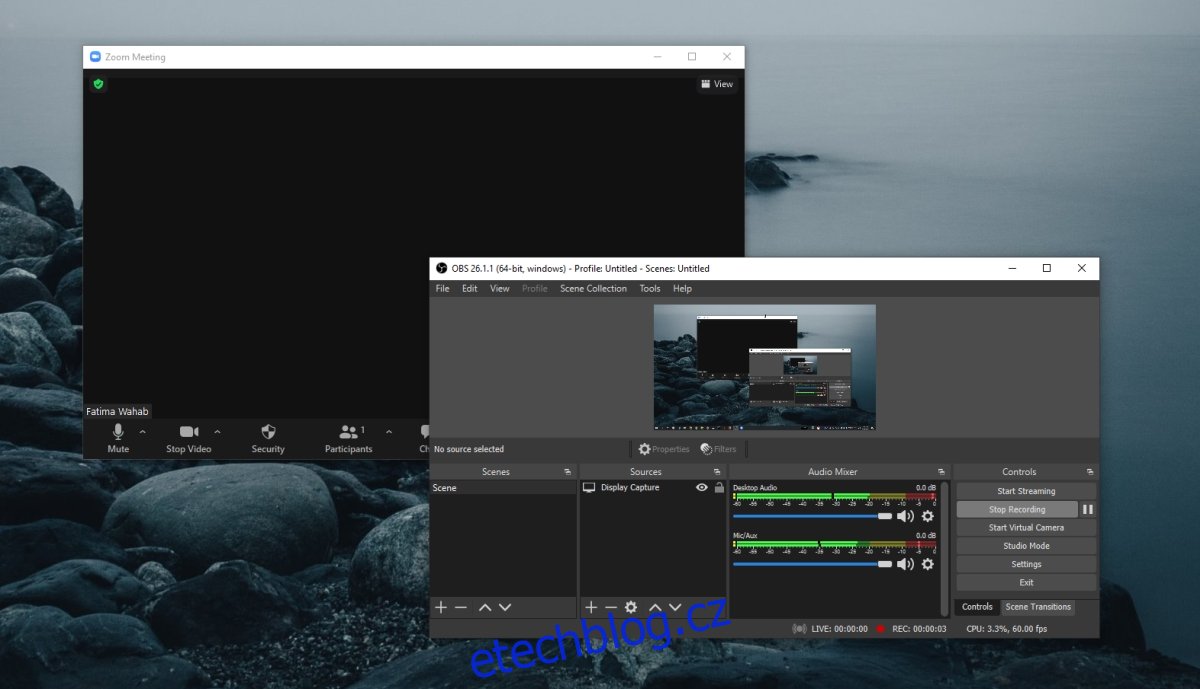
Důležité upozornění
Nahrávání schůzky Zoom s využitím nástroje třetí strany, jako je OBS Studio (nebo jakákoli jiná aplikace pro záznam obrazovky), není technicky náročné, měli byste ale vzít v potaz následující skutečnosti:
Vaše jednání může být v rozporu se zákonem nebo etickými normami.
Aplikace OBS Studio může být viditelná pro ostatní účastníky, pokud sdílíte svou obrazovku.
Spusťte a zastavte nahrávání před zahájením a po ukončení schůzky, aby ostatní nevěděli, že je nahráváte.
Vždy je vhodné požádat organizátora o povolení k nahrávání.
Pokud se účastníte placené akce/školení/konference, nešířte pořízený záznam.
Závěrem
Nahrávání schůzky v Zoomu bez povolení se může zdát nevhodné, ale pokud záznam využijete konstruktivně, například k lepšímu vedení zápisu ze schůzky nebo k osvěžení si probraných témat, neměli byste se dostat do problémů.